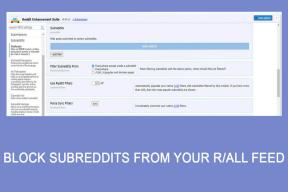Izlabojiet Halo Infinite No Ping mūsu datu centru kļūdu sistēmā Windows 11
Miscellanea / / January 07, 2022
Microsoft iepriekš izlaida Halo Infinite ar vairāku spēlētāju saturu atvērtā beta fāze. Spēlētāji, kuri bija satraukti par to piedzīvot pirms spēles oficiālās izlaišanas šī gada 8. decembrī, jau ir saskārušies ar vairākām kļūdām. Netika konstatēts neviens ehings mūsu datu centriem jau vajā beta fāzes spēlētājus, padarot tos nespējīgus spēlēt spēli. Lai gan ir saprotams saskarties ar šādu problēmu pirms spēles publiskas palaišanas, mēs atradām dažas viltīgas metodes, kā novērst Halo Infinite No Ping mūsu datu centru kļūdu sistēmā Windows 11. Izlasiet šo rakstu, lai uzzinātu vairāk.
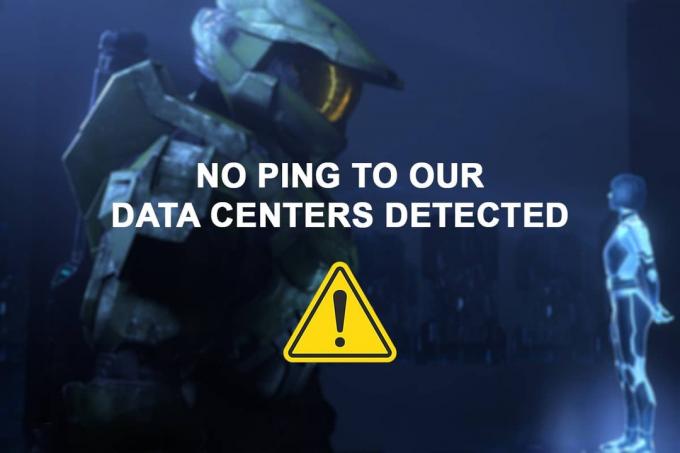
Saturs
- Kā izlabot Halo Infinite No Ping mūsu datu centru kļūdu sistēmā Windows 11
- 1. metode: pārbaudiet, vai nav servera pārtraukuma
- 2. metode: restartējiet Wi-Fi maršrutētāju
- 3. metode: restartējiet Halo Infinite.
- 4. metode: palaidiet interneta savienojumu problēmu risinātāju.
- 5. metode: pārbaudiet spēļu failu integritāti
- 6. metode: izmantojiet citu Wi-Fi tīklu
- 7. metode: izveidojiet savienojumu ar mobilo tīklāju
- 8. metode: izmantojiet virtuālo privāto tīklu.
- 9. metode: ostas pārsūtīšana
Kā izlabot Halo Infinite No Ping mūsu datu centru kļūdu sistēmā Windows 11
Tā kā spēle joprojām ir jauna, tajā ir tikai daži spēlētāji, kļūdas iemesls joprojām nav zināms. Neviena ping kļūda nav diezgan bieža, kad spēlētāji palaiž spēli un mēģiniet atvērt vairāku spēlētāju vestibilu. Daži citi iespējamie cēloņi ir:
- Slikts interneta pieslēgums
- Servera pārtraukums vai pārslodze
- Kļūda atvērtajā beta versijā
- ISP bloķē servera portu, kas nepieciešams vairāku spēlētāju spēlei
1. metode: pārbaudiet, vai nav servera pārtraukuma
- Pirmkārt, tā kā spēle joprojām ir atvērtā beta fāzē, izstrādātājiem tas ir nepieciešams veikt apkopes rutīnas regulāri, kas var izraisīt servera darbības pārtraukumus.
- Tāpat jums var būt līdzīga problēma, ja tāda ir pārāk daudz lietotāju mēģina izveidot savienojumu uz Halo serveriem, tajā pašā laikā izraisa serveru pārslodzi.
1. Ja ir kāda veida pārtraukums, varat pārbaudīt ierēdni Halo atbalsts vietne.
2. Varat arī pārbaudīt tā statusu Reddit, Twitter, vai Tvaiks lai pārbaudītu to pašu.
Dažas stundas jums būs jāgaida, līdz Halo atbalsta komanda novērsīs kļūdu, kurā nav ping mūsu datu centros.
Lasi arī:Labojiet Ethernet, nav derīgas IP konfigurācijas kļūdas
2. metode: restartējiet Wi-Fi maršrutētāju
Jūsu interneta maršrutētājam var rasties problēmas, ja tas ir pārslogots ar vairākiem savienojuma pieprasījumiem no visām tam pievienotajām ierīcēm. Tāpēc ir ieteicams atvienot visas ierīces, kas varētu traucēt tīkla joslas platumu. Maršrutētāja izslēgšana un atsāknēšana tiek saukta par strāvas padevi, kas palīdz tam darboties pareizi un atrisina tādas problēmas kā Halo Infinite nav ping kļūdas. Lai atsāknētu Wi-Fi maršrutētāju, veiciet tālāk norādītās darbības.
1. Atrodi IESLĒGTS IZSLĒGTS pogu maršrutētāja aizmugurē.
2. Nospiediet Ieslēgšanas poga vienreiz, lai IZSLĒGTU maršrutētāju.

3. Tagad atvienojiet strāvas kabeli un pagaidi līdz jauda ir pilnībā iztukšota no kondensatoriem.
4. Atkārtoti izveidojiet savienojumu kabeli un ieslēdziet to.
5. Atkārtoti izveidojiet savienojumu ar tīklu un atkārtoti palaidiet Halo Infinite lai redzētu, vai tas atrisināja problēmu. Ja tā nav, nospiediet pogu Atiestatīt, lai to atiestatītu.
3. metode: restartējiet Halo Infinite
Lūk, kā labot Halo Infinite No Ping mūsu datu centru kļūdu operētājsistēmā Windows 11, restartējot spēli.
1. Nospiediet Ctrl + Shift + Esc taustiņi vienlaikus atvērt Uzdevumu pārvaldnieks.
2. Iekš Procesi cilni, meklējiet Halo Infinite un ar peles labo pogu noklikšķiniet uz tā.
3. Klikšķiniet uz Beigt uzdevumu konteksta izvēlnē, kas tiek parādīta, lai aizvērtu spēli.
Piezīme: Šeit mēs esam parādījuši Microsoft Teams kā piemēru zemāk.

Lasi arī:Kā atspējot startēšanas programmas operētājsistēmā Windows 11
4. metode: palaidiet interneta savienojumu problēmu risinātāju
Neviens ping uz mūsu datu centriem, lai izmantotu Halo Infinite Multiplayer Experience operētājsistēmā Windows 11, ir saistīts arī ar jūsu interneta savienojumu. Tādējādi varat novērst interneta savienojuma problēmas, palaižot iebūvēto Windows problēmu risinātāju, kā norādīts tālāk.
1. Nospiediet Windows + I taustiņi kopā, lai atvērtu Iestatījumi lietotne.
2. Iekš Sistēma cilni, ritiniet uz leju un noklikšķiniet uz Problēmu novēršana, kā parādīts.

3. Klikšķiniet uz Citi problēmu risinātāji zem Iespējas sadaļā.
4. Klikšķiniet uz Skrien priekš Interneta savienojumi, kā attēlots.

5. metode: pārbaudiet spēļu failu integritāti
Veiciet tālāk norādītās darbības, lai labotu Halo Infinite No Ping mūsu datu centru kļūdu operētājsistēmā Windows 11, atjauninot spēli un pārbaudot spēļu programmatūras failu integritāti.
1. Noklikšķiniet uz Meklēšanas ikona un tips Tvaiks, pēc tam noklikšķiniet uz Atvērt.
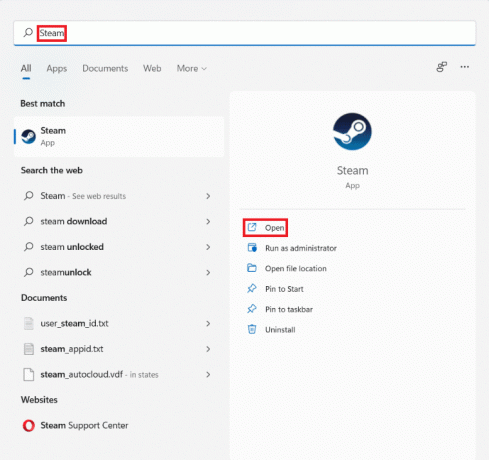
2. Iekš Tvaiks logu, dodieties uz BIBLIOTĒKA cilne.

3. Klikšķiniet uz Halo Infinite kreisajā rūtī.
4. Izvēlieties Atjaunināt opciju, ja spēlei ir pieejams atjauninājums.
5. Kad atjaunināšana ir pabeigta, ar peles labo pogu noklikšķiniet uz Halo Infinite kreisajā rūtī un atlasiet Rekvizīti… konteksta izvēlnē, kā parādīts tālāk.

6. Klikšķiniet uz LOKĀLI FAILI kreisajā rūtī.
7. Pēc tam noklikšķiniet uz Pārbaudiet programmatūras failu integritāti… parādīts izcelts.

Steam automātiski pārbaudīs, labos un aizstās visus ar spēli saistītos failus, kas trūkst vai ir bojāti.
Lasi arī:Labojiet lietotnes, kuras nevar atvērt operētājsistēmā Windows 11
6. metode: izmantojiet citu Wi-Fi tīklu
Iespējams, ka starp Halo serveriem un jūsu interneta pakalpojumu sniedzēju ir tīkla konflikts, kā rezultātā sistēmā Windows 11 mūsu datu centros netika konstatēta ping. Tāpēc, lai to atrisinātu,
1. Izmēģiniet a atšķirīgs Wi-Fi tīkls lai izveidotu savienojumu ar internetu.
2. Vai arī mēģiniet izmantot a LAN kabelis vietā. Tas uzlabo interneta ātrumu un novērš problēmas, kas radušās signāla stipruma dēļ.

3. Alternatīvi, sazinieties ar savu (ISP) interneta pakalpojumu sniedzēju un pieprasiet to darīt iespējot portu pāradresāciju kas ir nepieciešams vairāku spēlētāju spēlēšanai Halo Infinite.
7. metode: izveidojiet savienojumu ar mobilo tīklāju
1. Ja jums ir tikai viens tīkla savienojums, varat izmantojiet viedtālruni kā mobilo tīklāju lai izveidotu savienojumu ar internetu. Mobilais tīklājs var nenodrošināt pareiza Wi-Fi maršrutētāja ātrumu un noturību, taču tas var palīdzēt jums noskaidrot, vai jums patiešām ir problēmas sava primārā interneta pakalpojumu sniedzēja dēļ.
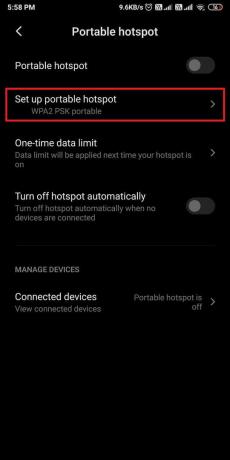
2. Tāpat tiek novērots, ka pieslēdzoties mobilajam karstajam punktam un pēc tam pārslēdzoties atpakaļ jūsu primārajam interneta savienojumam novērš kļūdu. Tāpēc ir vērts mēģināt.
3. Lielākā daļa viedtālruņu mūsdienās piedāvā tādas iespējas kā USB piesaisteun internets, izmantojot Bluetooth arī.
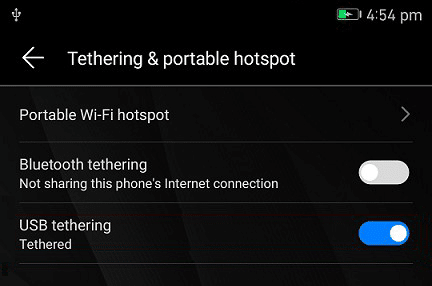
Lasi arī:Labojiet Halo Infinite. Visiem Fireteam dalībniekiem operētājsistēmā Windows 11 nav viena versija
8. metode: izmantojiet virtuālo privāto tīklu
Vēl viens Halo Infinite No ping kļūdas iemesls var būt konflikts starp Halo serveriem un jūsu ISP, kas var izraisīt spēles nesaderības problēmas. Ja neviena no iepriekš minētajām procedūrām nedarbojās, atrisiniet Halo Infinite No Ping mūsu datu centru kļūda operētājsistēmā Windows 11, izmantojot VPN pakalpojumu. Izlasiet mūsu ceļvedi Kā iestatīt VPN operētājsistēmā Windows 10 šeit.
Vienīgais šķērslis Šis risinājums ir tāds, ka jūs nevarēsit to izmantot, jo jūsu Xbox konsole ziņo par mūsu datu centros konstatēto problēmu Nr.
9. metode: ostas pārsūtīšana
Vēl viens veids, kā noteikt Halo Infinite No Ping mūsu datu centros operētājsistēmā Windows 11, ir portu pārsūtīšana.
Piezīme: Portu pārsūtīšanas iestatījumi atšķirsies atkarībā no maršrutētāja ražotāja un modeļa.
1. Vispirms jums ir jāatrod Maršrutētāja noklusējuma vārtejas adrese izpildot ipconfig /all komandēt iekšā Komandu uzvedne, kā parādīts zemāk.

2. Palaidiet savu interneta pārlūks un dodieties uz savu maršrutētāju Noklusējuma vārteja adrese.
3. Šeit ievadiet savu Pieteikšanās akreditācijas dati.
4. Pēc tam dodieties uz Portu pārsūtīšana vai Virtuālais serveris opciju un noklikšķiniet uz Pievienot pogu.
5. Tālāk ievadiet UDP ports kā 3075 .
Piezīme: Kopā ar iepriekšminēto portu ir jāievada arī nepieciešamie Xbox tīkla porti. Lasīt vairāk, lai zināt Xbox izmantotos tīkla portus.

6. Visbeidzot noklikšķiniet uz Saglabāt vai Pieteikties pogu, lai saglabātu izmaiņas.
7. Tad Restartējiet maršrutētāju un datoru. Pārbaudiet, vai problēma tagad ir atrisināta.
Ieteicams:
- Kā iespējot kalkulatora grafiku režīmu operētājsistēmā Windows 10
- Novērsiet, ka Halo Infinite pielāgošana netiek ielādēta operētājsistēmā Windows 11
- Kā paslēpt WiFi tīkla nosaukumu operētājsistēmā Windows 11
- Kā mainīt DNS serveri operētājsistēmā Windows 11
Mēs ceram, ka šis raksts jums iemācīja, kā to izdarīt izlabojiet Halo Infinite No Ping mūsu datu centru kļūdu sistēmā Windows 11. Mēs ceram redzēt jūsu ieteikumus un jautājumus komentāru sadaļā zemāk. Pastāstiet mums, ja esat atradis kļūdas risinājumu pats. Līdz tam, spēle!

![Jūsu dators nav savienots ar internetu, kļūda [ATRISINĀTS]](/f/088f7c32e968d75e3d6b400c9b123509.png?width=288&height=384)